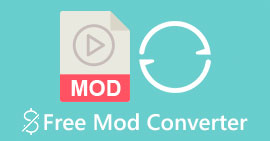Enkle måter å legge til bilde på video i iMovie raskt
Å legge til bilder i en video ble en av de beste måtene å formidle budskapet til publikum enda bedre. De fleste videoredigerere kan hjelpe deg raskt å legge bildet over til en video, og hvis du er en Apple-bruker, har du kanskje allerede møtt iMovie. Det er kjent som en av de beste redaktørene du kan bruke på Apple-enheten din. I tillegg synes gjennomsnittlige Apple-brukere det er utfordrende å bruke iMovie fordi de ikke har erfaring med å bruke den. Så nå, hvis du er den samme Apple-brukeren som har problemer med å bruke det og ønsker å legge til et bilde i en video, kan du lese denne artikkelen—lære hvordan legge til bilder på video i iMovie er enkelt hvis du leser detaljene nedenfor.
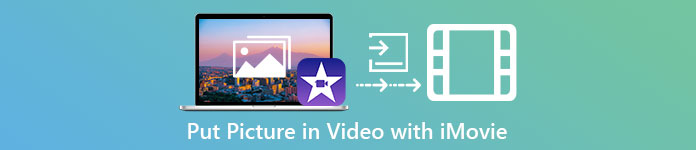
Del 1. Hvordan legge over et bilde på en video i iMovie [Mac]
Hvis du har en iMovie på Mac, kan du bruke den og legge til bildet i videoen. Så nå, hvis du vil lære hvordan du legger et bilde på video iMovie, vil trinnene nedenfor hjelpe deg.
Trinn 1. Søk i iMovie på Finder, og klikk på den for å åpne den.
Steg 2. Øverst til venstre på iMovie klikker du på Import for å enkelt importere videoen og bildet. Dra og plasser mediefilen du har satt inn på Tidslinje.
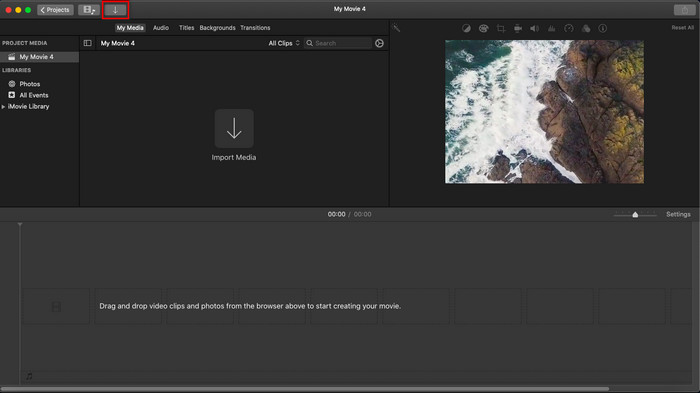
Trinn 3. Juster bildet du har importert og varigheten av det. Etter det, klikk Eksport for å laste ned filen til datamaskinen din.
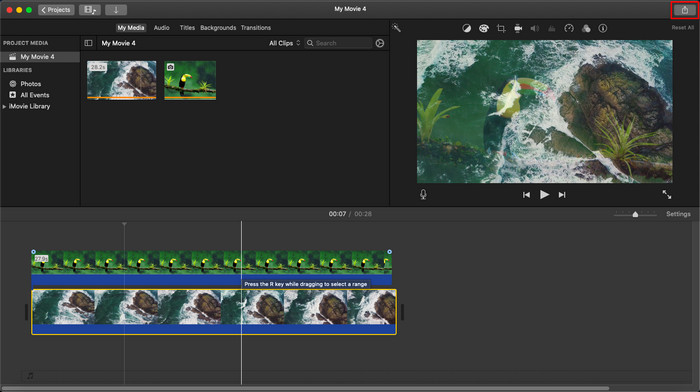
Trinnene vi presenterte her er fra den praktiske opplevelsen av å bruke iMovie. Trinnene kan variere hvis det er en oppdatering på verktøyet eller noen endringer skjer snart.
Del 2. Slik setter du inn bilder på video med iMovie [iOS]
Hva om du bruker en iOS-enhet og vil bruke iMovie som redaktør for å legge til et bilde i en video? Er det mulig? Vel, ja, det er det. Vi kan lære deg hvordan du legger inn et bilde i en video iMovie på iPhone ved å lese detaljene nedenfor med trinnene vi ga.
Trinn 1. Kjør iMovie-appen på iOS-enheten din, klikk Opprett prosjekt, deretter Film. Legg til videoen som er inne i biblioteket ditt.
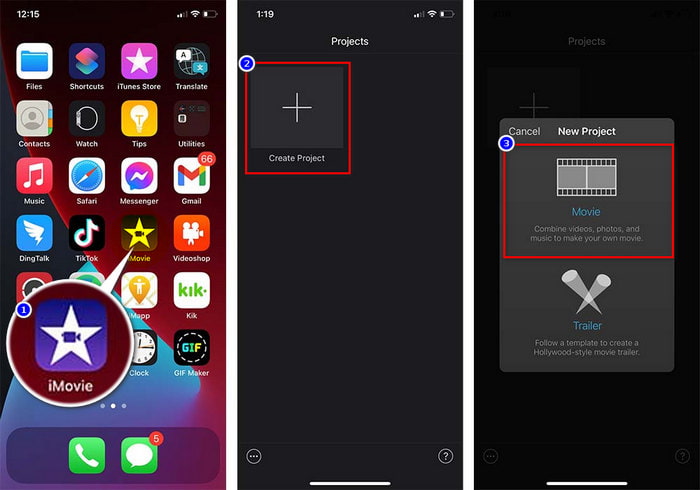
Steg 2. Klikk på + for å legge til bildevannmerket til videoen. Søk den over biblioteket, klikk på den, trykk på tre-prikket linje, og trykk Grønn/blå skjerm. Trykk på bildet for å fjerne bakgrunnen automatisk.
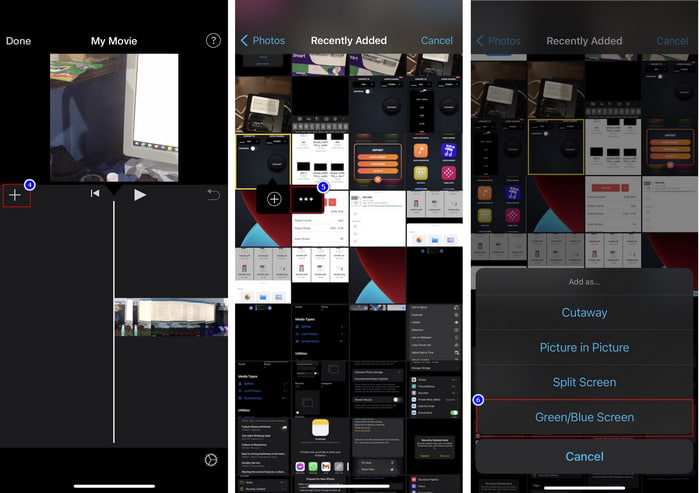
Trinn 3. trykk Ferdig, klikk Eksport, deretter Lagre videoer.
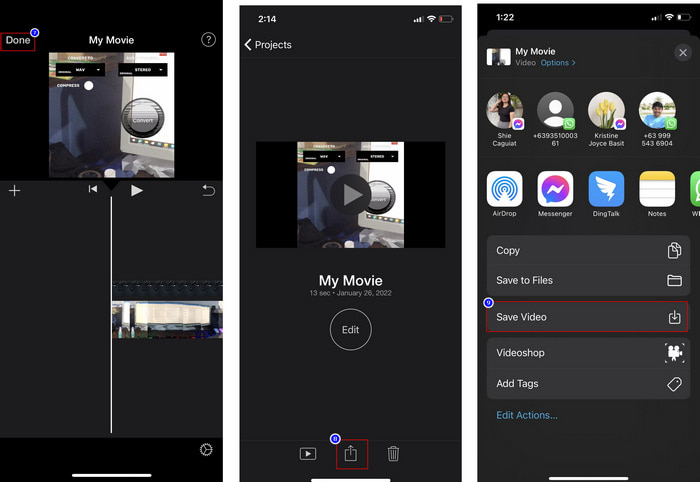
Alle trinnene vi presenterte her er fra den praktiske opplevelsen av å bruke iMovie på iOS. Men noen av trinnene kan endres hvis en oppdatering skjer på redigeringsappen snart.
Del 3. Enkleste løsning for å sette inn bilde i video med den beste videovannmerkeprogramvaren på Mac
Har du de samme vanskelighetene med å legge til bilder over vireo i iMovie? Prøv å bruke Video Converter Ultimate fordi dette verktøyet er det beste alternativet for iMovie. Den generelle ytelsen til den allerede rost av millioner av brukere som allerede har prøvd å bruke den. Selv om de har forskjellige problemer i videoen, velger de fortsatt det ultimate verktøyet for å løse dem. Dessuten, med dette verktøyet, kan du nesten gjøre alt relatert til video, som å klippe, legge til bilder, slå sammen, beskjære, etc. Uansett hva problemet er, er dette den eneste løsningen fra det. Vil du løse problemet? Vel, følg trinnene vi skriver nedenfor slik at du enkelt kan følge dem.
Funksjoner:
◆ Det ultimate verktøyet støtter flere formater, så det vil ikke være vanskelig å laste opp formatet.
◆ Den støtter et lettfattelig grensesnitt for raskt å legge til bilder til en video i løpet av få sekunder.
◆ Den støtter forskjellige plattformer som Mac og Windows for å la brukerne nyte på alle plattformer.
Trinn 1. Du kan laste ned verktøyet ved å klikke på nedlastingsknappen nedenfor, installere det umiddelbart, og åpne det etter installasjonen.
Gratis nedlastingFor Windows 7 eller nyereSikker nedlasting
Gratis nedlastingFor MacOS 10.7 eller nyereSikker nedlasting
Steg 2. Etter å ha åpnet den, trykk på + -knappen vises for å importere videofilen. Etter det vil en mappe finne videofilen og klikke Åpen.
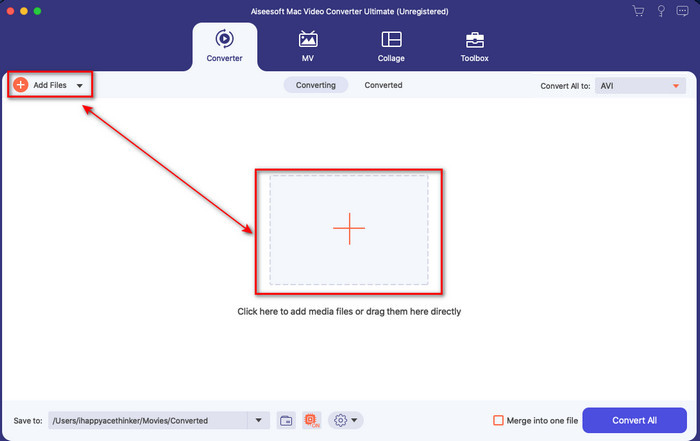
Trinn 3. trykk tryllestav knappen for å åpne redigeringsvinduene til omformeren. Gå til Vannmerke, klikk på bildet, og trykk deretter på legge til for å laste opp bildet. Du kan også redigere bildet opasitet eller rotere den i henhold til dine behov, og for å bruke endringene, klikk OK.
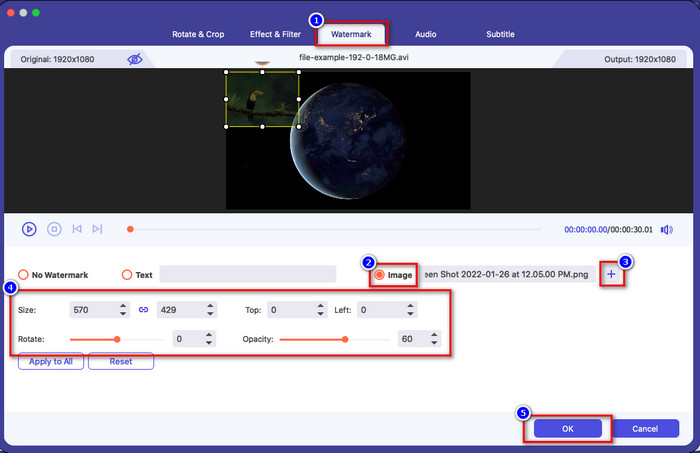
Trinn 4. Klikk på Konverter alle knappen for å eksportere videofilen. Det vil bli lagret i datamaskinmappen din etter eksportprosessen, like enkelt som du allerede har et vannmerkebilde på videoen din. Så nå, tror du på evnen til Video Converter Ultimate? Du har allerede lagt til bildevannmerket på videoen så raskt som det.
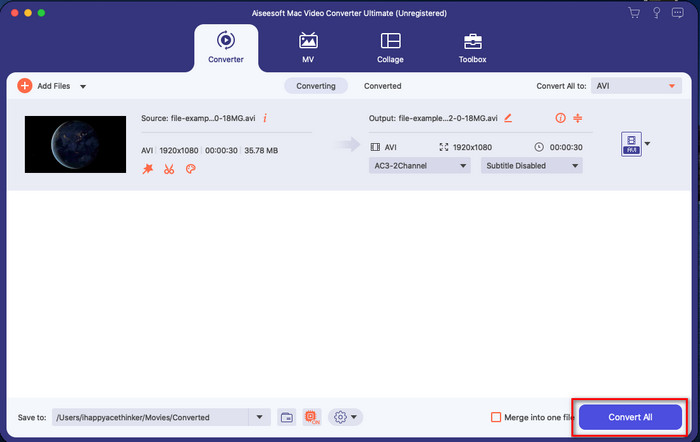
I slekt:
Hvordan legge til lyd til video
Hvordan legge til undertekster til video
Del 4. Vanlige spørsmål om å legge til bilder på video i iMovie
Er det begrensninger på antall bilder som legges til i iMovie-videoer?
Så langt har vi ikke opplevd noen ulempe med å legge til flere bilder på videoen mens vi brukte iMovie. Eksporteringsprosessen tar imidlertid tid hvis du legger til for mange bilder på videoen, men den vil ikke krasje, som per erfaring.
Hvilke bildeformater kan jeg bruke på iMovie?
Det er mange stillbildeformater som iMovie støtter som BMP, PNG, JPG eller JPEG, HEIF, PSD, RAW TIFF og TGA, men hvis du vil ha et animert bilde, kan du bruke GIF. Selv om disse formatene er mange, støtter det fortsatt ikke alle bildeformater som EXIF, WebP og lignende.
Hvorfor bør jeg bruke iMovie?
For Apple-brukere er iMovie et av de beste valgene for å lage en kortfilm, reklame, vlogger og mer; alle disse er gratis. Redaktøren gir et semi-avansert grensesnitt for å hjelpe brukerne med å få en praktisk opplevelse av hvordan et avansert grensesnitt eller verktøy ser ut. Dessuten er programvaren mindre teknisk, men den er spesialisert. Det er ikke vanlig å se en editor som gir en mindre teknisk bruksmåte, men den kan hjelpe deg å være en proff og legge til noen spesialiserte teknikker som avanserte verktøy har.
Konklusjon
Til slutt kan vi si at vi allerede har nok kunnskap til å enkelt legge til bilder over video i iMovie. Med det beste verktøyet på Apple kan du nesten gjøre den kompliserte redigeringen her. Imidlertid er ikke alle funksjonene du trenger i iMovie, men du kan bruke Video Converter Ultimate å ha en enkel editor på alle plattformer. Kanskje du tenkte, hvorfor skulle du bruke det ultimate verktøyet? En forklaring er ikke mye nødvendig hvis vi diskuterer det ultimate verktøyet når vi presenterer bevisene ovenfor. Så hva bør du gjøre? Du kan klikke på nedlastingsknappen for å få en praktisk opplevelse med det ultimate verktøyet og løse dette problemet.



 Video Converter Ultimate
Video Converter Ultimate Skjermopptaker
Skjermopptaker